标签:gate net class 参考 局域网 和我 dns 需要 配置
NAT 方式
1. 配置静态 ip
Vmware 安装 Centos7 可以参考 https://blog.csdn.net/guo_ridgepole/article/details/78973763
安装完 Centos7 后,开始给虚拟机配置静态 ip
查看配置
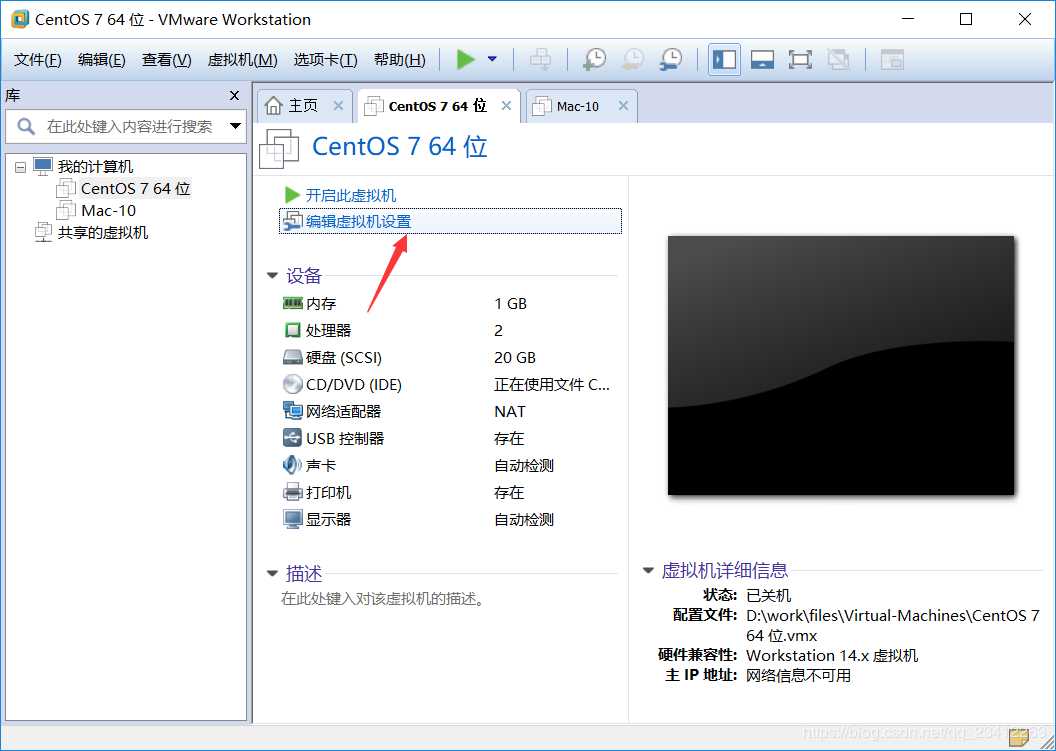
点击“编辑虚拟机设置”
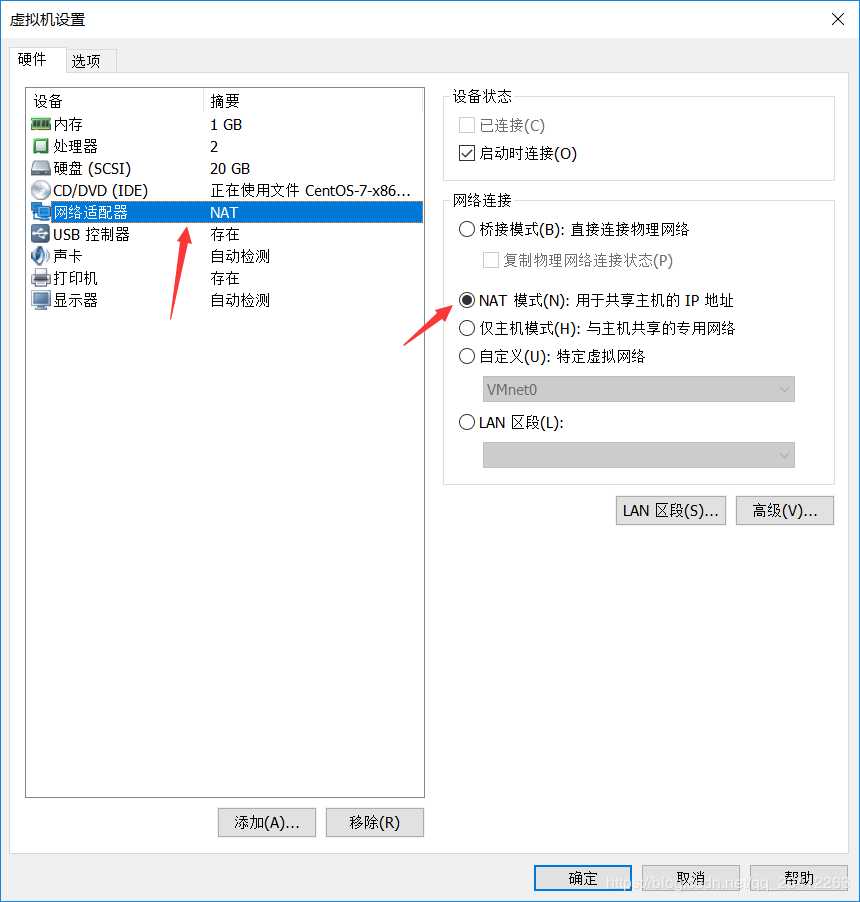
选择“网络适配器” --》选中 NAT 模式 --》点击确定
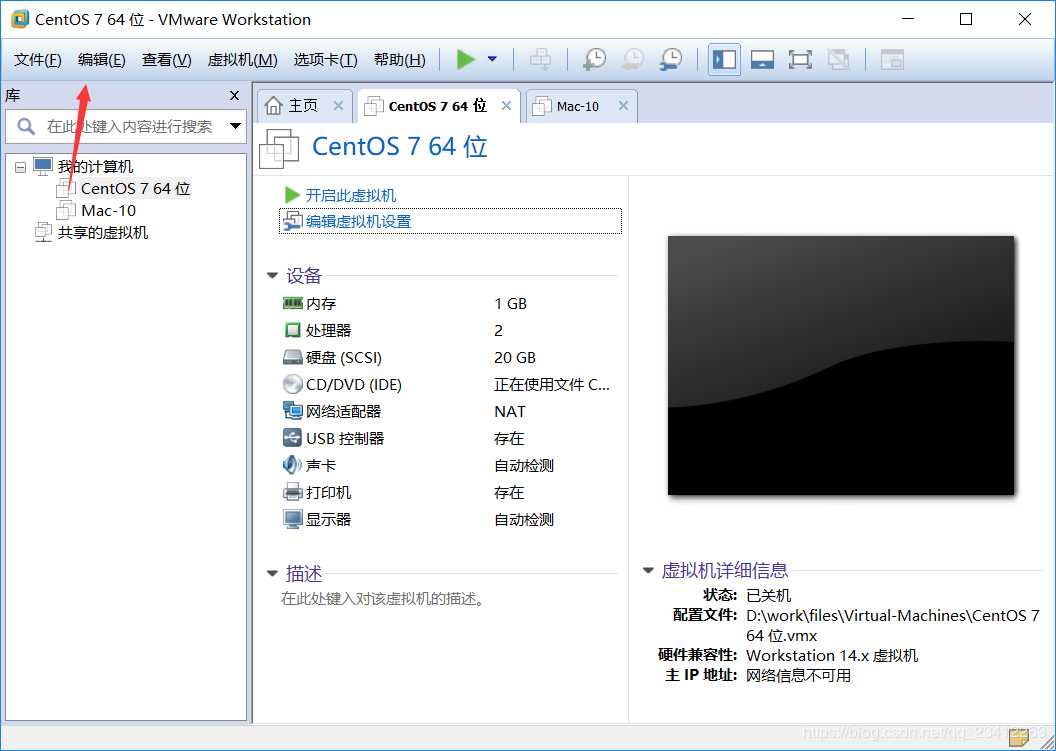
点击“编辑” --》虚拟网络编辑器
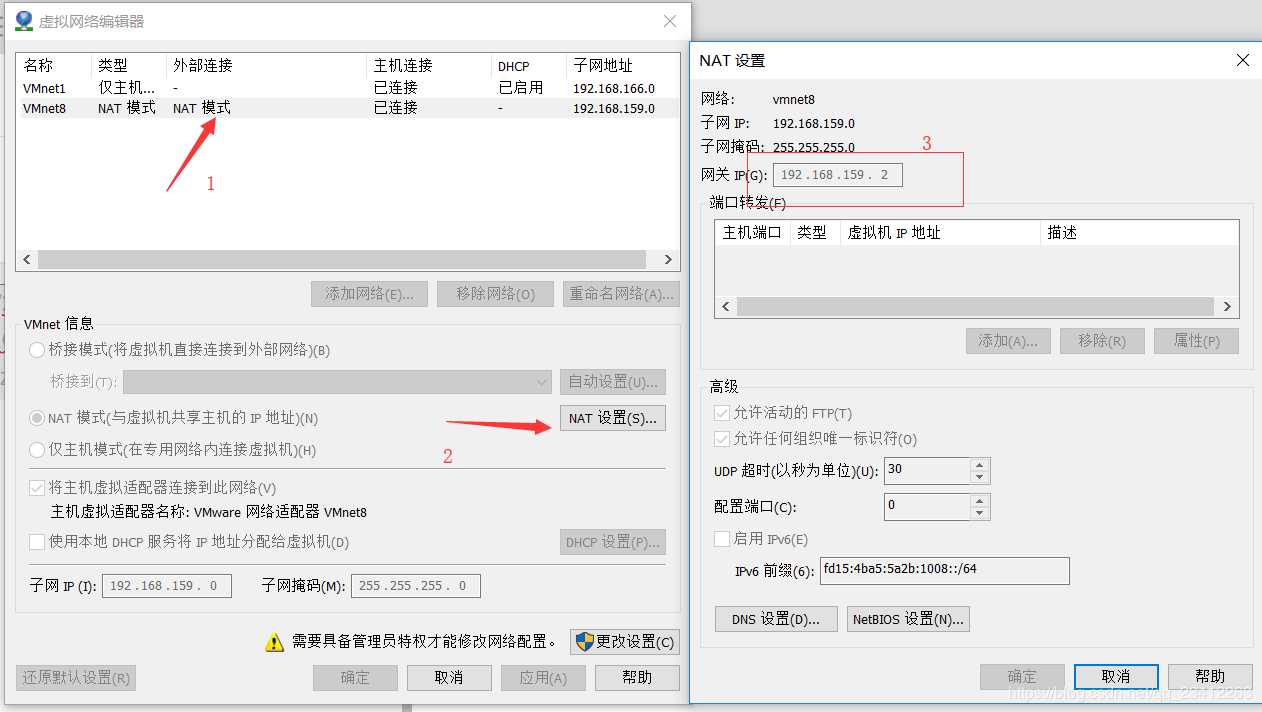
VMnet8 --》NAT 设置
然后记下 3 中的网关 ip,后面配置要用到
配置静态 ip
启动虚拟机
命令行执行
vi /etc/sysconfig/network-scripts/ifcfg-ens33
最后的 ifccfg-xxx,可能你的和我有所不同,具体可以通过执行 ifconfig 查看到
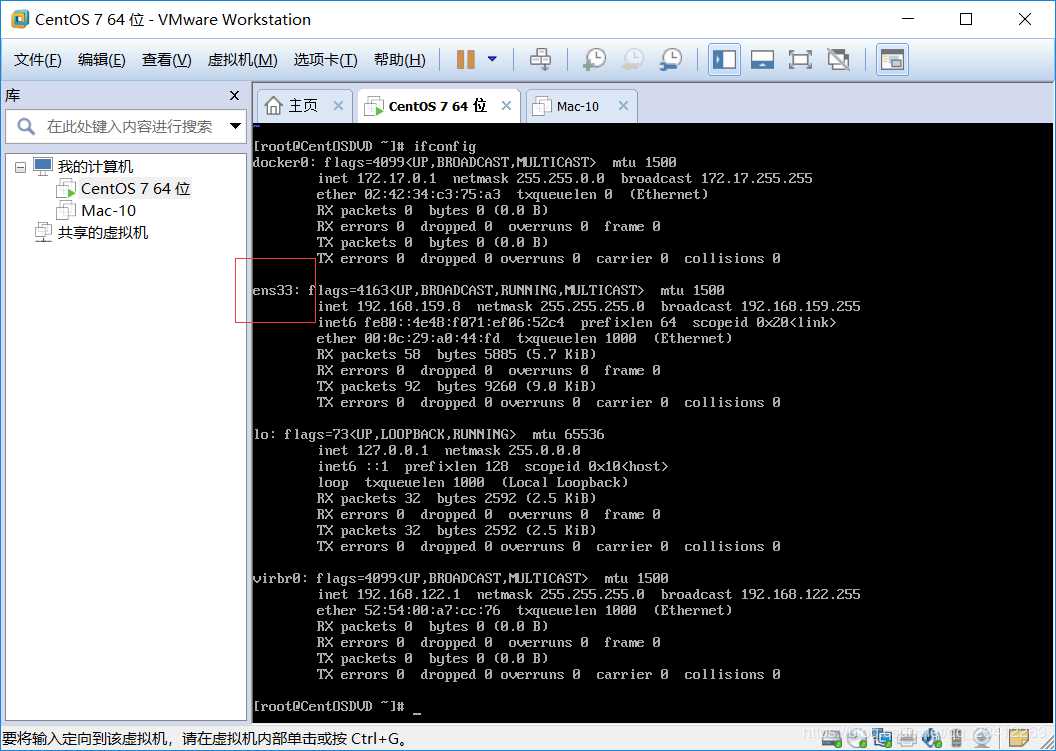
执行完上面的命令后,修改文件
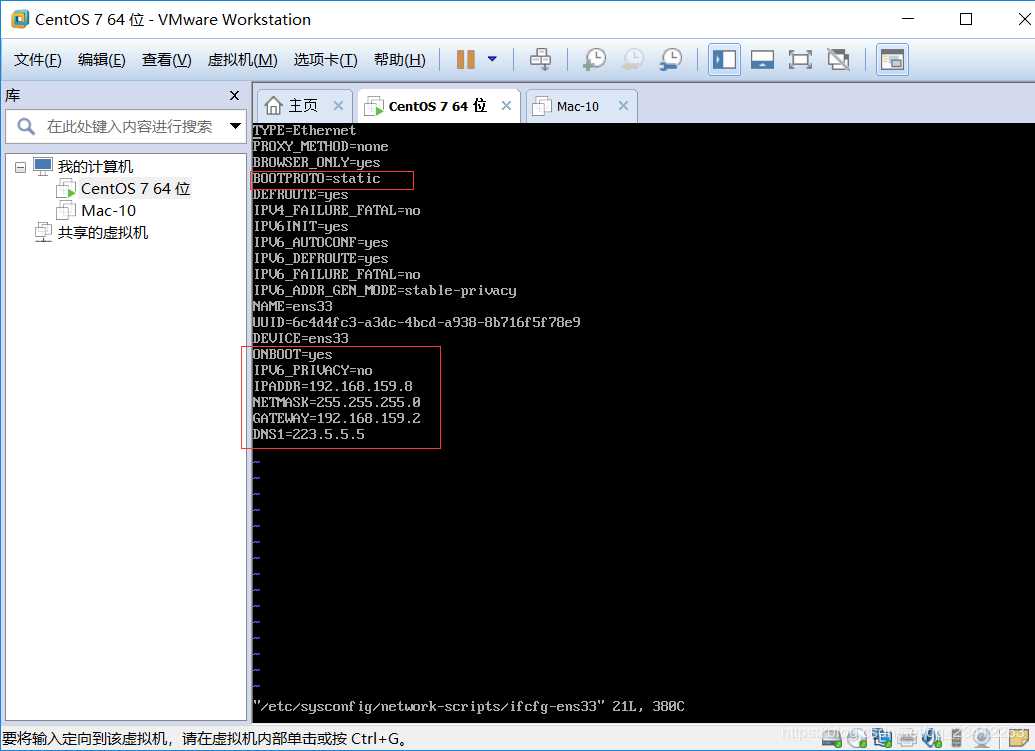
其中 IPPADDR 就是要配置的静态 ip,这里配置的 ip 和前面记下的网关 ip 192.168.159.2 在同一网段即可,然后 GATEWAY 则直接填前面记下的 网关 ip 192.168.159.2 ,DNS1 直接填写 223.5.5.5
修改后保存退出编辑
命令行执行
service network restart
使配置生效
再执行 ifconfig
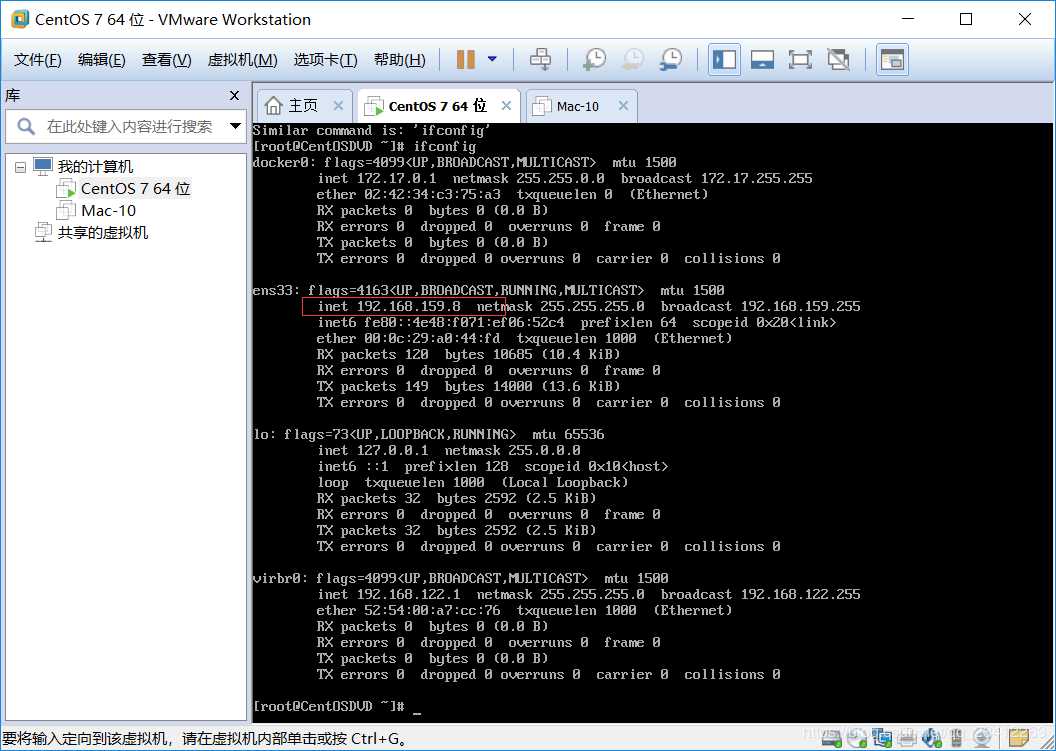
就可以看到虚拟机的 ip 变成我们设置的静态 ip 了
这时候也可以上网了 ping www.baidu.com
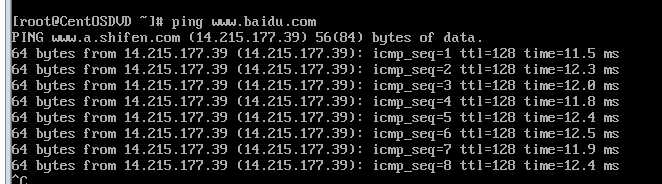
也能 ping 通宿主机 ip ,我宿主机 ip 地址为 192.168.1.4
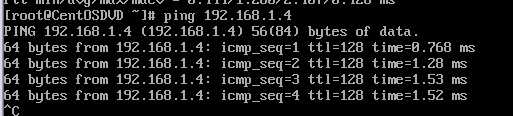
但是,发现宿主机不能 ping 通虚拟机的 ip
2. 使宿主机 ping 通虚拟机
要使宿主机能 ping 通虚拟机,需要配置下宿主机网络配置
主机打开网络连接配置
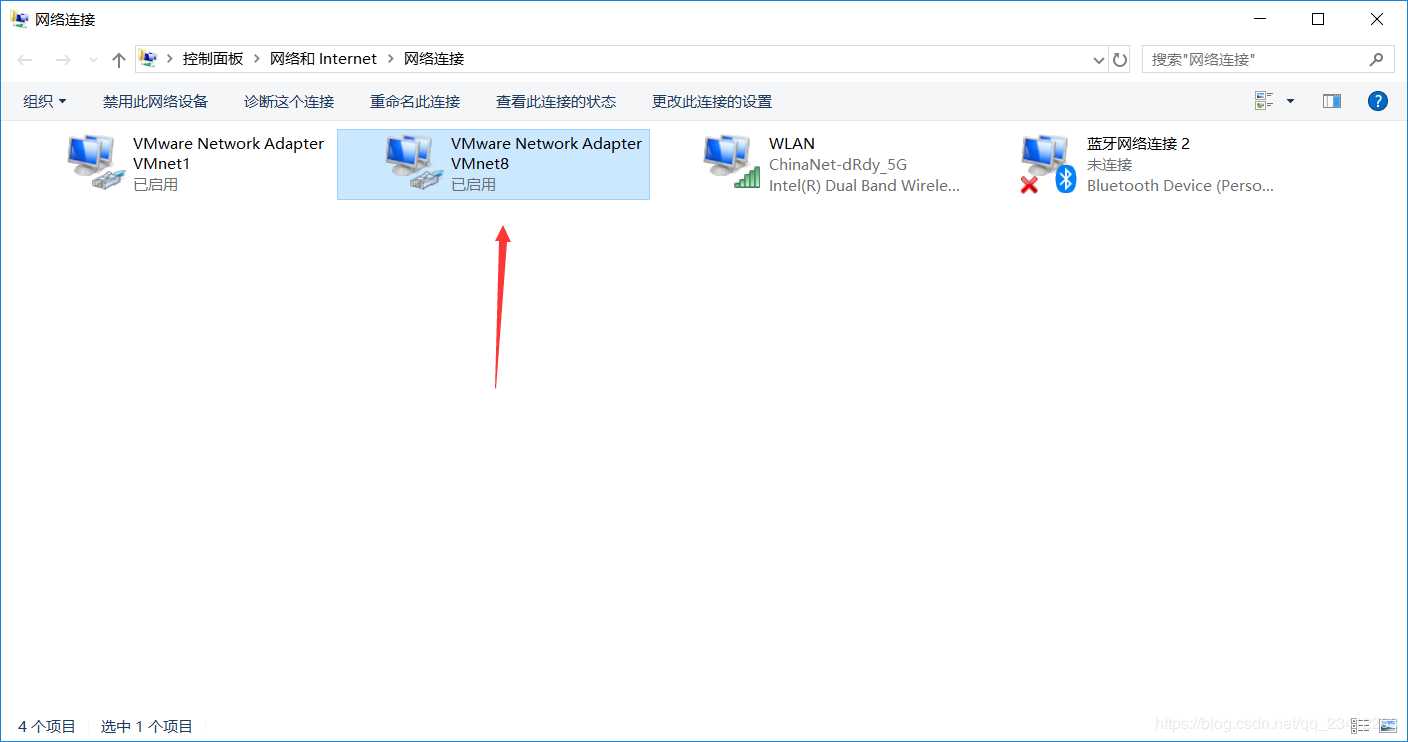
右键 VMnet8 --》属性
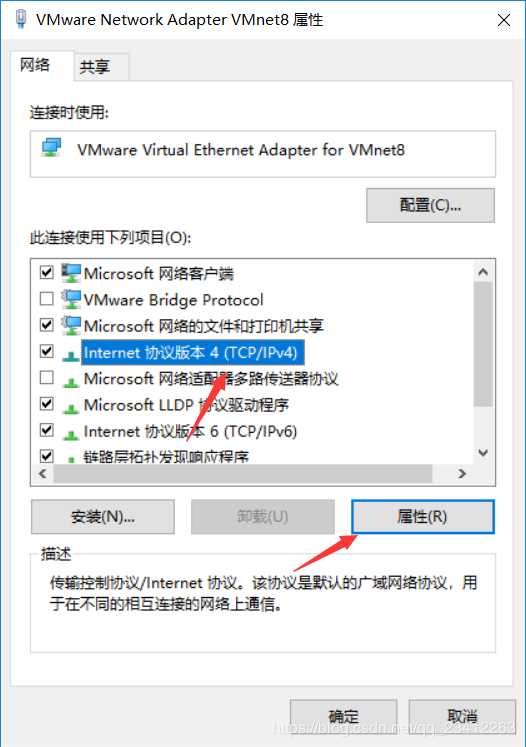
编辑 Ipv4 属性
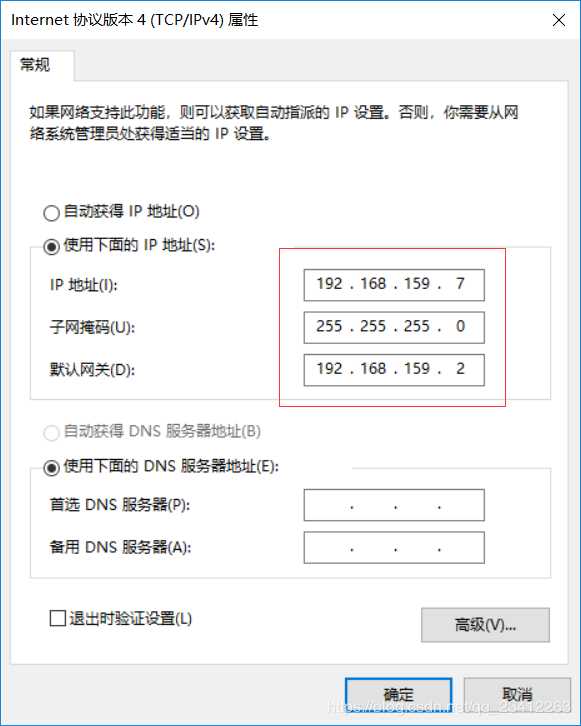
ip 地址修改为和虚拟机同一个网段,默认网关设置成前面记下的那个 网关 ip,即 192.168.159.2,确定
再试下 ping 虚拟机
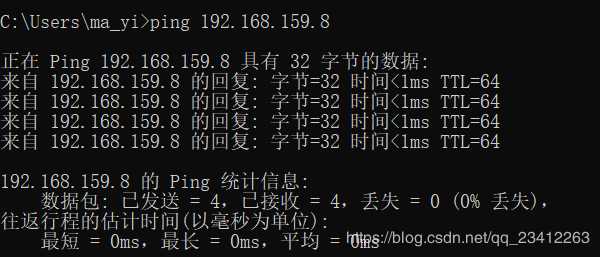
桥接方式
NAT 方式虽然能做到宿主机和虚拟机互通并且能上网,但是如果局域网的其他电脑像访问虚拟机还有点麻烦,使用桥接方式的话就可以让宿主机同网段的局域网的用户都可以访问到虚拟机了
设置
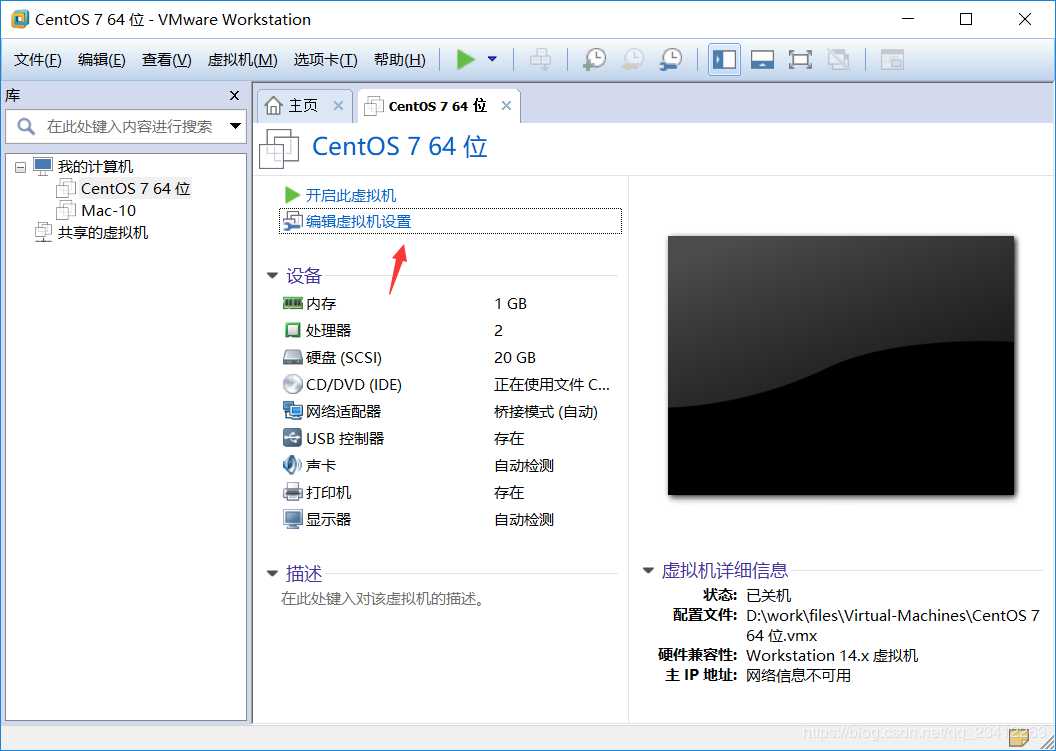
点击“编辑虚拟机设置”
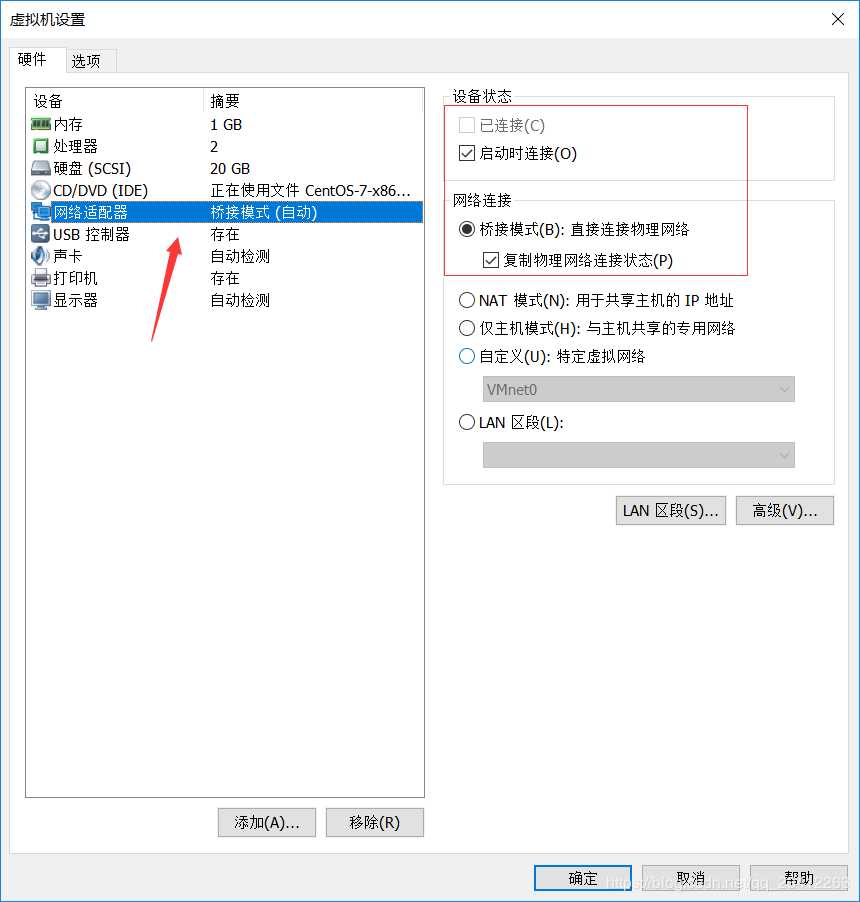
“网络适配器”的“网络连接”处选择“桥接模式”,并勾选上“启动时连接”和“复制物理网络连接状态”,然后点击确定
然后开启虚拟机
执行
vi /etc/sysconfig/network-scripts/ifcfg-ens33
修改“IPADDR”为和宿主机同一网段的 ip,这里我宿主机的 ip 是,192.168.1.4,所以这里我设置成“192.168.1.8”
修改“GATEWAY”为宿主机的默认网关,我这里是“192.168.1.1”
设置完后保存退出,执行
service network restart
然后重启下虚拟机,这样宿主机和局域网的用户能访问虚拟机,虚拟机也能访问局域网的用户了,并且虚拟机也能访问外网
参考:
https://blog.csdn.net/a785975139/article/details/53023590
https://blog.csdn.net/zjh_746140129/article/details/79090300
https://www.cnblogs.com/AlanLee/p/7871607.html
https://blog.csdn.net/qq_23412263/article/details/85318563
Vmware Centos7 配置静态 ip 和 使宿主机和虚拟机互相 ping 通
标签:gate net class 参考 局域网 和我 dns 需要 配置
原文地址:https://www.cnblogs.com/hankleo/p/11002854.html